Android开发——创建项目和软件图标
一、SDK安装及加装
1、将环境搭建好过后,点击Android Studio,就会开始进入软件,如果你没有另外下载SDK在你的电脑上,他会出现一个警示提示框,这时不要去点它给出的高亮按钮,直接点击Cancel,稍等一会儿就会出现选择SDK的安装提醒。
2、如果你没有选择SDK的版本,就是下载了默认的SDK,这个SDK虽然可以让你的Android Studio能成功的运行起来,但是使用真机调试的时候,你下载的SDK和你手机的安卓版本不符时,就不能进行调试。这时可以点击Android Studio导航栏上的下载按钮进行加装。

进入下载SDK的界面中,就可以选择你需要的SDK进行下载。
注意:进行真机调试一定要在SDK Tools中下载Google USB Driver
二、创建新项目
1、Android Studio创建方法
1、在创建界面中点击Create New Project进入创建界面
2、进入界面后,有许多栏目需要你填写
(1)在Application name中填写你的应用名称,也就是桌面上显示出来的名称
(2)Company domain可以不管
(3)Project location是项目保存在电脑的哪个位置。注意:尽量不要存储在C盘,一旦系统出现问题,C盘里的东西都会消失。
(4)Package name指的是包名

全部设置好过后就可以点击Next进行下一步了
3、随后会进入开发SDK的选择

选择的SDK版本是手机最少要求的安卓版本
建议:手机的API选择16(Android4.1),此版本支持大部分的功能及jar包
选好SDK后,再次点击Next进入下一步操作
4、现在需要做的就是应用主题选择界面
建议大家选择使用Add No Activity,这样开发不受主题的影响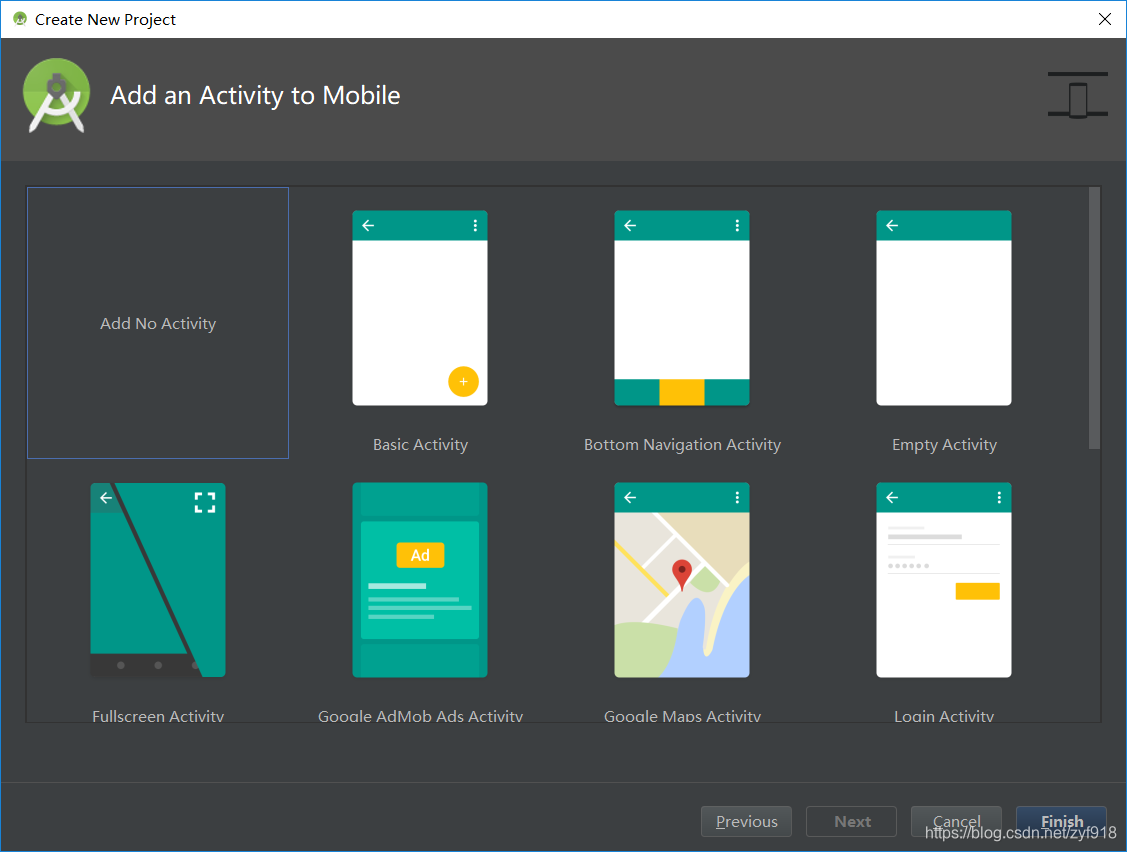
如果不小心选择了主题也没有关系,在项目创建好后,找到res—value目录下的styles.xml文件中将<style那一行修改为
<style name="AppTheme" parent="Theme.AppCompat.Light.NoActionBar">
...else
</style>
最后点击Finish,项目就已经创建完成
2、手机创建项目—AIDE
1、进入AIDE这个软件,在侧滑栏中找到For这个选项,然后点击Create New Project…,选择New Android App

在AIDE中也需要我们输入软件的名称等
(1)name输入的是应用名称
(2)Package name输入的是包名
最后点击CREATE完成创建
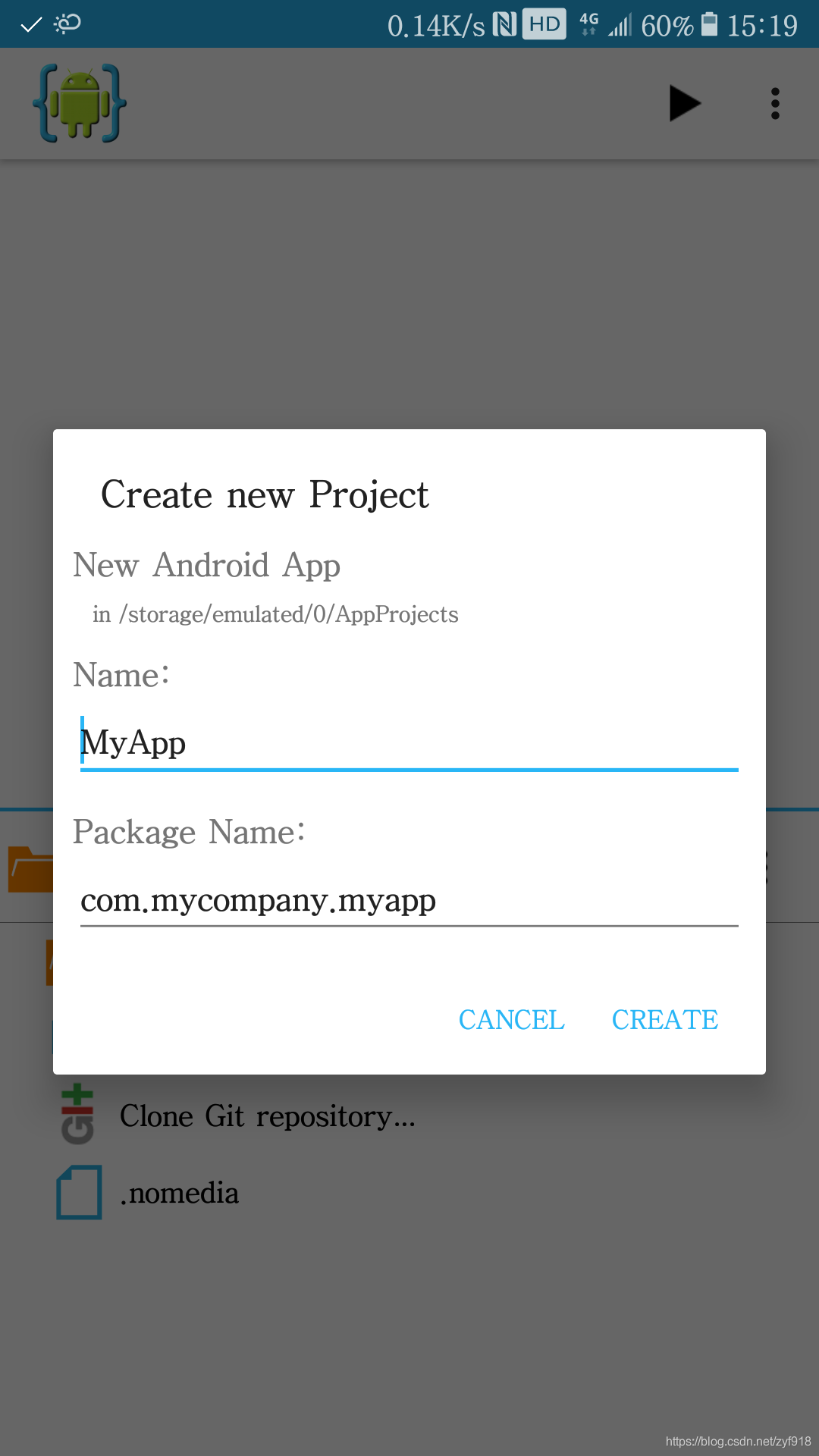
三、项目文件的规则
1、项目创建好过后,在最右边会出现一长串的文件,那需要我们进行编辑的文件到底是哪些,对于刚接触Android开发的人都会有这个疑惑。
创建项目过后就会出现一个app名称的文件夹
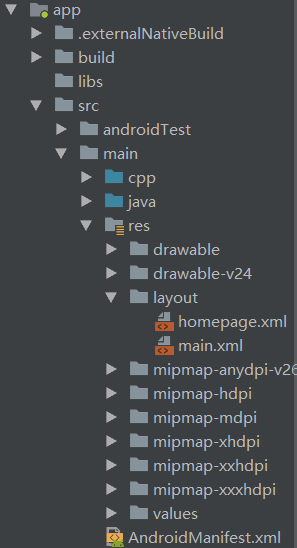
这些文件夹有着不同的作用,点开src文件夹,里面就是我们主要需要编辑的文件
(1)drawable文件夹里面放置的是软件需要的图片和辅助布局文件
(2)Layout文件夹里面是软件的界面布局文件
(3)mipmap—hdpi和mipmap—xhdpi等文件夹是放不同大小的位图,其中软件图标就放在其中
(4)Java文件夹中是每个界面执行的代码
(5)value文件夹中是辅助界面布局的辅助文件
(6)AndroidManifest文件是写着软件获取手机权限和放置软件图标是文件
四、软件图标及名称的设置
点开Androidmanifest.xml

将其中的android:icon和android:roundIcon项改为自己放在mipmap路径里面的图标,即可更改软件的图标
其中的android:label属性是软件名称